A Steam Disk írási hiba egyszerű javítása Windows 10 rendszeren
Steam Disk Write Disk Error hibát észlel Windows 10 rendszeren a játék frissítése vagy letöltése közben? Íme néhány gyorsjavítás, amellyel megszabadulhat a hibaüzenettől.
A karácsonyi bevásárlást online intézed? Átgondolja a véleményeket, hogy eldöntse, mit vásároljon? Sok emberhez hasonlóan mi is a véleményekre hagyatkozunk termékkutatásunk részeként. Úgy gondoljuk, hogy a felülvizsgálati részleg a legjobb barátunk, ha a termékben bármilyen hiba van, akkor valaki felhívja a figyelmet.
Sajnos ez nem mindig van így. Hadd ábrázoljak előtted egy feltételezett helyzetet.
Új fejhallgatót szeretne vásárolni az Amazon-tól . A múlt hónapból félretett némi készpénzt egy klasszikus pár vásárlására, most pedig készen áll, hogy végre megvásárolja. Elmész az Amazonhoz, és elkezdesz keresni a különböző lehetőségek között, elolvasod az egyes termékekről szóló véleményeket, és végül kiválasztod a tökéletesnek tűnőt. Az, amelyik több ezer pozitív értékelést kapott 5 csillagos értékeléssel. Rákattint a „Megrendelem most” gombra, és lelkesen pihen, hogy megérkezzen.
Amikor végre megérkezik a csomagod, úgy tépkedsz, mint egy gyerek. A fejhallgató jól néz ki, jól érzi magát, de van egy probléma: szörnyű termék, rosszul van felépített, és nem úgy néz ki, mint a képen.
Szóval, mi a helyzet azokkal a pozitív véleményekkel? Sajnos, de hamisak voltak. Az eladások fellendítése érdekében közzétették ezeket a hamis és fizetett értékeléseket. Szerencsére az Ön számára egyszerű módszerek vannak a hamis Amazon-értékelések észlelésére.

A hamis Amazon-vélemények felfedezésének módjai
Itt megosztunk néhány legjobb trükköt a hamis termékértékelések felismerésére.
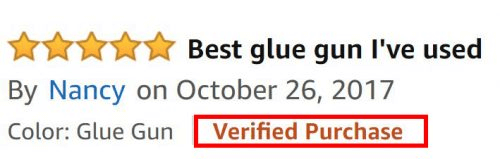
Olvassa el még: -
 Az Amazon Prime felirat túl kicsi? Betűméret módosítása... Úgy gondolja, hogy a feliratok betűtípusa túl kicsi az olvasáshoz, vagy átlátszatlan van benne,...
Az Amazon Prime felirat túl kicsi? Betűméret módosítása... Úgy gondolja, hogy a feliratok betűtípusa túl kicsi az olvasáshoz, vagy átlátszatlan van benne,...
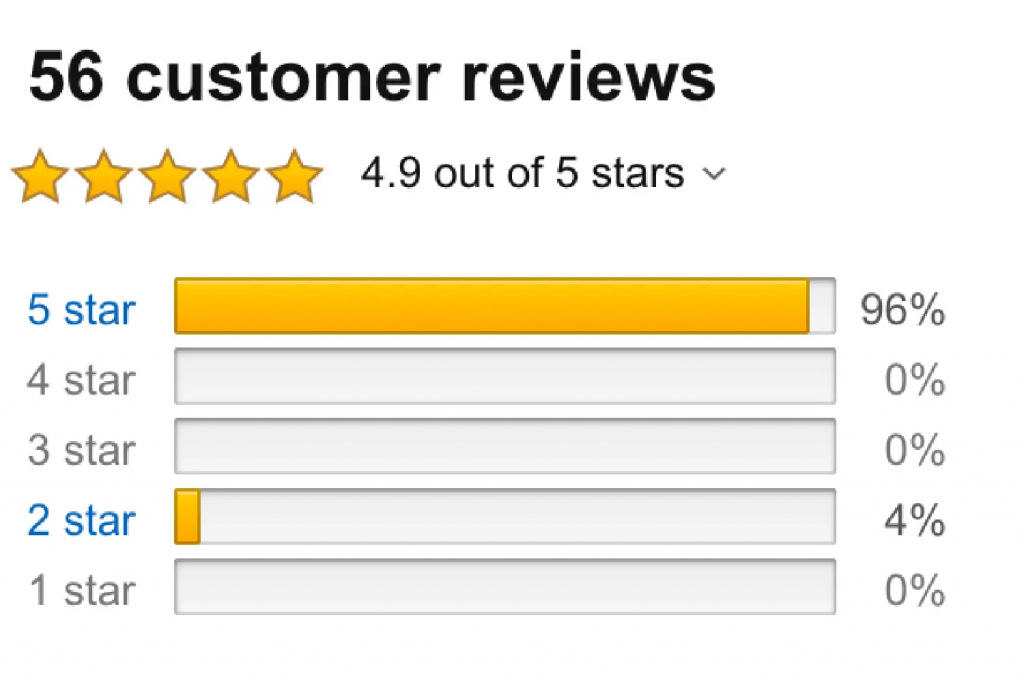
Csak másolja ki az URL-t bármely Amazon-oldalról, amelyről úgy gondolja, hogy gyanús vélemények vannak. Az értékelés-ellenőrző pedig átvizsgálja, hogy megállapítsa, mely Amazon-vélemények hitelesek és melyek nem.
Nemrég úgy döntöttünk, hogy teszteljük ezeket az oldalakat, és véletlenszerűen kiválasztottuk a Sony WH-H900 fejhallgatót, amely jelenleg nagyon divatos, és az egyik legjobb ajánlatot kínálja az ügyfeleknek. Amikor beillesztettük az URL-t a Fakspot.com oldalra, az eredmény nem volt túl meglepő.
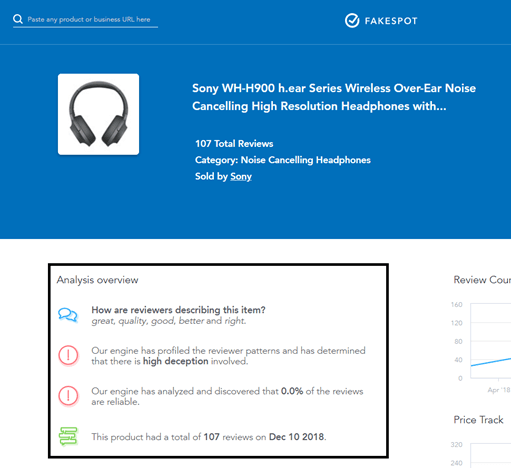
Olvassa el még: -
Az Amazon Alexa telepítése Windows 10 rendszeren Ha az Alexát PC-n szeretné használni, akkor letöltheti és telepítheti Windows 10 rendszerére. Olvassa el...
Bottom Line
A jó felhasználói értékelésnek mindig segítenie kell az embereket a jobb vásárlási döntés meghozatalában. Ha valamelyik vélemény sokkal több választ ad, mint kérdést, jobb, ha máshol keres.
Remélhetőleg ezek a tippek segítenek jobban megkülönböztetni, hogy mely Amazon-értékelések hamisak, és melyek jogosak.
Boldog vásárlás! 🙂
Steam Disk Write Disk Error hibát észlel Windows 10 rendszeren a játék frissítése vagy letöltése közben? Íme néhány gyorsjavítás, amellyel megszabadulhat a hibaüzenettől.
Fedezze fel, hogyan távolíthat el alkalmazásokat a Windows 10 rendszerből a Windows Store segítségével. Gyors és egyszerű módszerek a nem kívánt programok eltávolítására.
Fedezze fel, hogyan tekintheti meg vagy törölheti a Microsoft Edge böngészési előzményeit Windows 10 alatt. Hasznos tippek és lépésről-lépésre útmutató!
A Google zökkenőmentessé tette a csoportos megbeszélések lebonyolítását. Tudd meg a Google Meet korlátait és lehetőségeit!
Soha nincs rossz idő a Gmail jelszavának megváltoztatására. Biztonsági okokból mindig jó rutinszerűen megváltoztatni jelszavát. Ráadásul soha
Az online adatvédelem és biztonság megőrzésének egyik alapvető része a böngészési előzmények törlése. Fedezze fel a módszereket böngészőnként.
Ismerje meg, hogyan lehet némítani a Zoom-on, mikor és miért érdemes ezt megtenni, hogy elkerülje a zavaró háttérzajokat.
Használja ki a Command Prompt teljes potenciálját ezzel a több mint 280 (CMD) Windows-parancsot tartalmazó átfogó listával.
Alkalmazhatja a Google Táblázatok feltételes formázását egy másik cella alapján, a Feltételes formázási segédprogrammal, a jelen cikkben ismertetettek szerint.
Kíváncsi vagy, hogyan használhatod a Rendszer-visszaállítás funkciót a Windows 11 rendszeren? Tudd meg, hogyan segíthet ez a hasznos eszköz a problémák megoldásában és a számítógép teljesítményének helyreállításában.







![Feltételes formázás egy másik cella alapján [Google Táblázatok] Feltételes formázás egy másik cella alapján [Google Táblázatok]](https://blog.webtech360.com/resources3/images10/image-235-1009001311315.jpg)
